iPad/iPad mini 截图技巧
1、在设置列表中左窗格中点击“通用”,然后再点击右边的“辅助功能”,如图所示
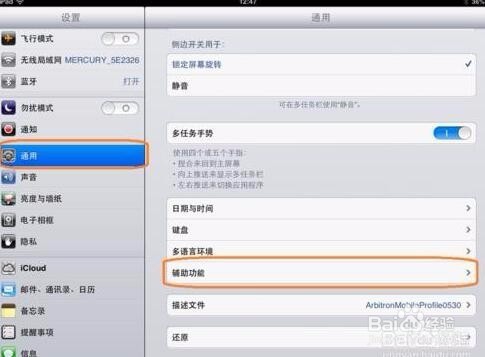
2、接下来在右窗格中点击“Assitive Touch”,如图所示
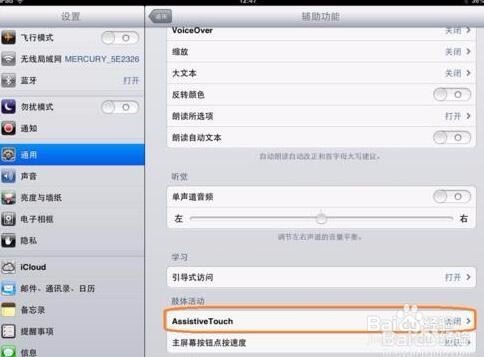
3、点击“Assitive Touch”右边的滑块,打开辅助虚拟按钮功能,如图所示
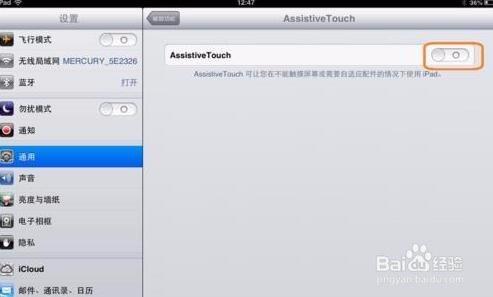
4、当“Assistive Touch”打开以后,系统默认会在屏幕的左边显示一个虚拟辅助按钮的图标。点击这个图标,系统会弹出虚拟辅助按钮界面,如下图所示
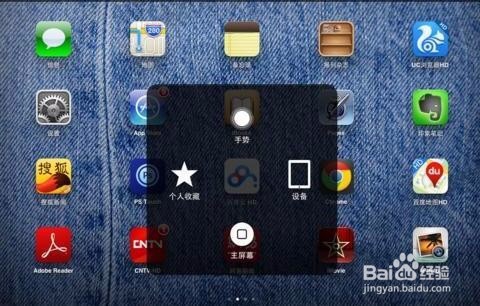
5、接下来请点击“Assistive Touch”中的“设备”,然后再点击“更多”,如图所示

6、最后点击“屏幕快照”即可对当前屏幕截屏了,如图所示

7、iPad 会自动把截图存放在在照片应用里,打开 iPad 上的照片即可找到我们的截图。
8、 ipad mini支持多种无线通信标准, 可以单独支持Wi-Fi、 UMTS、 CDMA,也可以选装3G功能,或同时支持这三者的组合。与 大家分享一下使用ipad mini的技巧:
1、按住图标直到它摇晃,会出现删除按钮。删除程序也会 删除它所创建的文稿和数据。
2、在设置/添加新键盘里可以添加中文简体手写键盘,给不 会拼音的父母用。 3、输入法键盘,如果触摸到错误的字母,手指不要离开屏 幕,滑动到正确的字母上再离开屏幕,离开时手指在哪个字 母上就输入哪个字母;按两次↑就进入大写锁定模式;如果 只需要输一个大写字母不需要锁定,则先按↑,再按字母, 或者按住↑,手指不离开屏幕滑动到要选的字母,手指离开 时即被输入。
4、在safari顶部状态栏按一下,可以把网页回到页首。
5、创建附加主屏幕,把图标拖到屏幕右边缘,直到出现新 屏幕,最多可以创建11个屏幕。此时可以快速滑动手指返 回先前屏幕并将更多图标拖到新屏幕。 6、前往另一个屏幕,滑动手指,或在左右侧轻按。
声明:本网站引用、摘录或转载内容仅供网站访问者交流或参考,不代表本站立场,如存在版权或非法内容,请联系站长删除,联系邮箱:site.kefu@qq.com。
阅读量:32
阅读量:80
阅读量:179
阅读量:92
阅读量:97